INTEL USB-BLASTERII使用说明-回读和写入
0赞PL-USB2-BLASTER就是altera的USB BLATER II烧录器。官方文档在https://www.intel.com/content/dam/www/programmable/us/en/pdfs/literature/ug/ug_usb_blstr_II_cable.pdf
通过USB2.0接口,转换成JTAG以及AS相关的数据。注意接口是JTAG和AS一起的。在左边是JTAG模式,右边是AS模式。
插上USB设备,可以看到,Windows设备是USB-Blaster II。

1. JTAG模式
接上开发板的JTAG端口的。打quartus prime programmer软件。![]()

确保hardware setup 这里是USB-Blaster II,Mode是JTAG模式。
选择Auto Detec检测设备。选择EP4CE10设备。
双击File下栏,选择对应SOF文件。

选择Program/Configure。编程

选择start开始。

看到这个progress这个进程,就是100%完成,

可以在output栏的system看到开始时间结束时间。使用1s时间下载文件。

注意,在FPGA上面这是写入SRAM中,掉电后不保存。用CPLD是可以保存的。
2. AS模式
断开发板的电,线缆接AS模式。
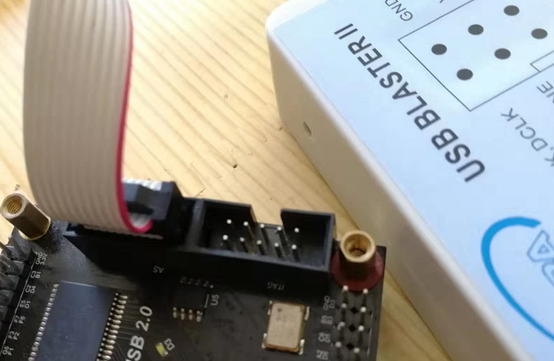
然后在软件上,选择AS模式。
记得选择可以回读模式
然后Add Device。选择配置的芯片。

选择EPCS16设备。其实Altera的EP系类就是打磨的Micron芯片。所以很多芯片考虑成本可以用micron取代的。
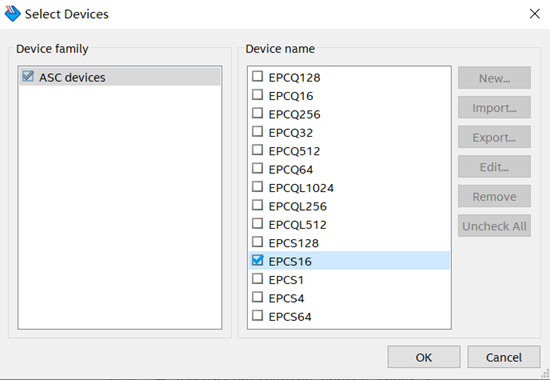
选择Examine,就可以回读数据。

选择start开始。开始回读数据
看到下面输出窗口,花了2秒时间读取16Mb的数据内容。
读取的出来的数据,有*标记了。可以保存在其他文件夹下。这就是读取出来的文件。
双击File选择烧录AS配置芯片的pof文件。

并且选择Program 、Verify、Blank-check选择。

选择start。

完成时间是4s时间







